Ang ilang mga gumagamit ng mga personal na computer, bilang karagdagan sa pagiging nasa hard disk ng pangunahing sistema, ay nagpasyang mag-install ng isang karagdagang. Kapag sinunod mo ang lahat ng mga tagubilin ng wizard ng pag-install ng software, dapat walang mga problema.
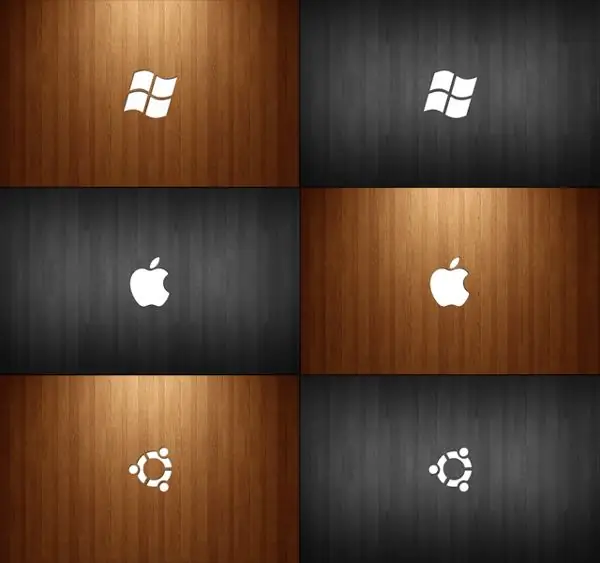
Kailangan
Disk ng pag-install ng operating system
Panuto
Hakbang 1
Upang mag-boot ng pangalawang operating system mula sa isang solong hard drive, kailangan mong lumikha ng maraming mga pagkahati. Sa prinsipyo, ang parehong mga system ay maaaring mai-install sa isang disk, ngunit maaaring mawala sa iyo ang ilan sa iyong data, kaya hindi mo dapat ipagsapalaran ito. Bago i-install ang pangalawang system, kinakailangan upang hatiin ang hard disk sa maraming mga pagkahati, kung hindi pa ito nagagawa bago. Gumamit ng isa sa mga sumusunod na programa: Partition Magic o Acronis Disk Director.
Hakbang 2
Bago paghiwalayin ang isang hard disk, dapat mong i-save ang lahat ng mahahalagang impormasyon sa naaalis na media (mga CD / DVD-disk, flash-drive). Pipigilan ka nito mula sa pagtanggal ng mga file at direktoryo na kailangan mo mula sa iyong hard drive. Sa ilang mga kaso, kapag lumilikha ng mga bagong partisyon, kailangan mong i-format ang mga ito upang mabawasan ang oras ng paghihintay para makumpleto ang operasyon.
Hakbang 3
Kapag nag-install ng dalawang operating system sa isang hard drive na may kabuuang kapasidad na hindi hihigit sa 320 Gb, inirerekumenda na lumikha ng 3 mga pagkahati: ang mga drive na "C:" at "D:" ay gagamitin bilang mga system drive, at ihahatid ang "E: "bilang lohikal (para sa pagtatago ng impormasyon). Maaaring mangyari na ang isa sa mga nakalistang letra ay sakupin ng CD / DVD drive. Huwag magalala, sa kasong ito ang mga drive ay papangalanan na "D:" at "E:" o "E:" at "F:".
Hakbang 4
Buksan ang tray ng CD / DVD drive at ipasok ang disc ng installer. I-restart ang iyong computer: i-click ang menu na "Start", piliin ang "Shutdown" at pagkatapos ay "Restart" o agad na "Restart".
Hakbang 5
Kapag nag-boot ang computer, pindutin ang Tanggalin, F2, o Tab na pindutan upang ipasok ang menu ng BIOS Setup. Sa seksyon ng Boot, tukuyin ang iyong drive bilang unang mapagkukunan ng boot. Pindutin ang F10 at piliin ang Oo upang makatipid ng mga pagbabago at mag-reboot.
Hakbang 6
Kung nai-install mo ang unang operating system nang sunud-sunod, dapat mong piliin ang "C:" drive bilang pangunahing pagkahati. Ang pangalawang operating system ay karaniwang gumagamit ng pangalawang pagkahati, karaniwang ang "D:" drive. Kung hindi man, ang pag-install ng parehong mga system ay pareho sa kaso ng isang solong operating system.
Hakbang 7
Matapos makumpleto ang pag-install, i-restart ang iyong computer. Kapag na-boot mo ang iyong computer, makikita mo ang mga pagpipilian sa boot tulad ng Windows XP at Windows Seven. Ilipat ang cursor sa kinakailangang linya at pindutin ang Enter key.






